Repara el texto borroso de Windows 10 en pantallas de alta resolución

Una molestia de Windows 10 en una pantalla de alta resolución es que algunas fuentes son borrosas o borrosas. Aquí hay un vistazo al problema y cómo solucionarlo.
Windows 10 tiene algunas nuevas características excelentes y esincreíblemente mejor que Windows 8.1. Sin embargo, una molestia de Windows 10 en una pantalla de alta resolución: algunas fuentes son borrosas o borrosas. Aquí hay un vistazo al problema y cómo solucionarlo.
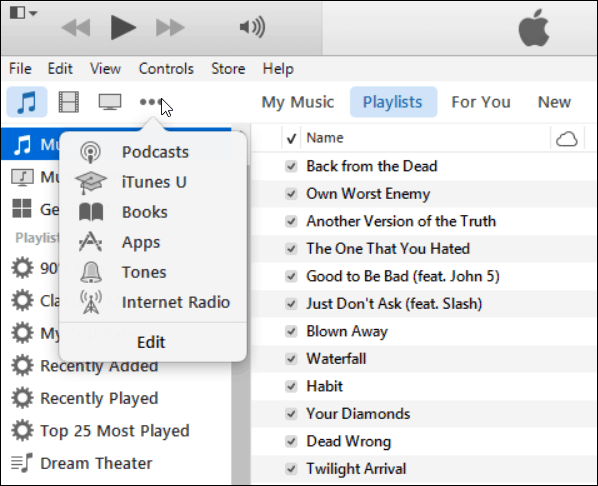
iTunes en Windows es un ejemplo en el que el texto se ve borroso / borroso en una pantalla de alta resolución.
Fuentes borrosas de Windows 10
Noté esto de inmediato en mi Lenovo Flex 2, que tiene una resolución de 1920 × 1080. Revisé exhaustivamente la configuración de la pantalla y no encontré nada que funcione para limpiar el texto.
El problema es si tienes una pantalla con unCon una resolución de 1920 × 1080 o superior, la mayoría de los usuarios ajustan la escala de DPI al menos al 125% para que todo sea más fácil de leer. Cubrimos este problema en nuestro artículo: Haga que el escritorio de Windows 10 sea más fácil de ver en pantallas de alta resolución.
En ese artículo, explicamos que densamenteempaquetar píxeles en una pantalla pequeña hace que las fotos y las aplicaciones se vean impresionantes. Sin embargo, también hace que los programas de escritorio, que no están diseñados para ejecutarse a altas resoluciones, se vean pequeños y difíciles de ver.
Y debido a que Windows 10 está usando un método de escala diferente para DPI, causa el problema de texto borroso.
Repara las fuentes borrosas de Windows 10
Hay una solución alternativa que puede usar. Haga clic derecho en el acceso directo de la aplicación con la que tiene un problema y luego Propiedades.
Luego, seleccione la pestaña Compatibilidad y habilite "Deshabilitar la escala de visualización en configuraciones de DPI altas". Será necesario reiniciar para finalizar el proceso.
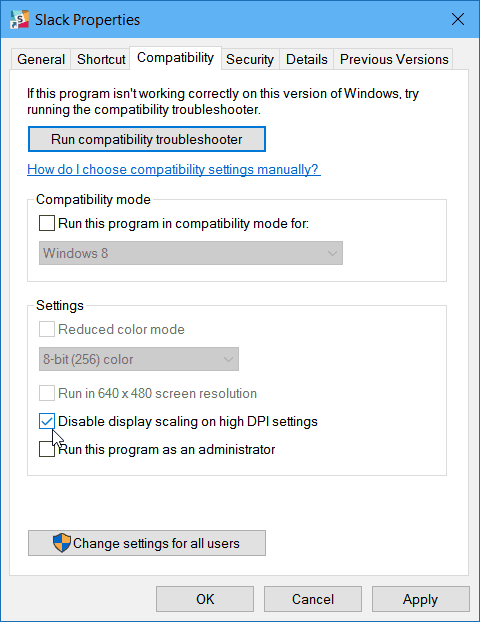
Si bien eso corrige el problema borroso / borroso, la advertencia es que estás de vuelta donde comenzaste con una aplicación pequeña y un texto pequeño que es difícil de ver.
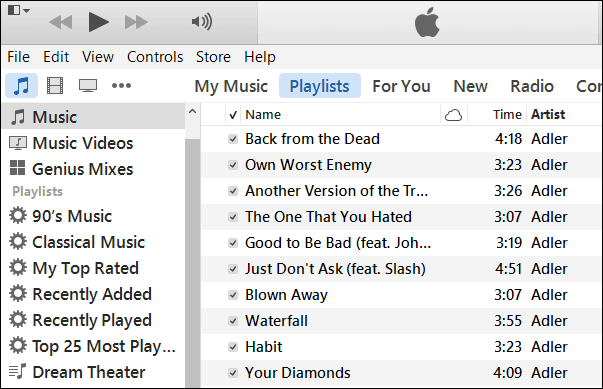
Aquí puede ver que el texto en iTunes, después de aplicar la corrección de escala de DPI, es mucho más limpio.
Este problema parece ser un problema del que muchos usuarios se han quejado, y hay una práctica utilidad que puede usar para corregir el problema también.
Se llama XPExplorer - Windows 10 DPI Fix, y es gratis.
Inicie y marque la opción Usar escala de DPI de Windows 8.1 (nuestra solución) y luego elija su nivel de escala.
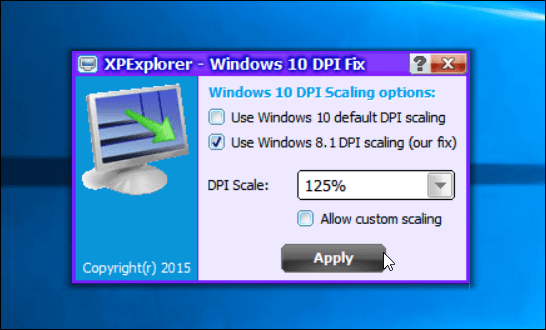
Se requiere un reinicio para completar la instalación. Cuando recuperes las fuentes en las aplicaciones con las que estabas teniendo problemas, ya no deberían estar borrosas, sino limpias y claras nuevamente.
Es bueno tener esta utilidad porque funcionará en todos los ámbitos y no necesitará usar el método manual para arreglar todo lo que tenga texto borroso / borroso.
Microsoft celebra su evento de dispositivos con Windows 10hoy, y es seguro asumir que veremos nuevas compilaciones de Windows Insider de Windows 10 TH2 en algún momento de esta semana. Con suerte, con la finalización del lanzamiento de la nueva actualización, habrá corregido el problema de escalado de DPI.









Deja un comentario